SecureCRT8.3下载、安装、注册、使用与设置
一、下载点此下载相关软件二、安装SecureCRT1.双击安装2.这里选择custom以选择安装目录(选择Complete则默认安装C盘)3.一直next至此finish结束三、注册机的使用1.下载的Crack文件夹里右击以管理员身份打卡软件2.选择Path3.在新窗口中选择SecureCRT.exe,点击打开4.提示成功5.继续选择LicenseHelper.exe,点击打开,同样提示补丁成功完
一、下载
二、安装SecureCRT
1.双击安装
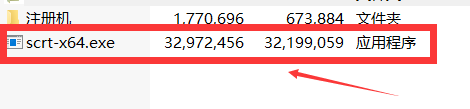
2.这里选择custom以选择安装目录(选择Complete则默认安装C盘)

3.一直next至此finish结束

三、注册机的使用
1.下载的Crack文件夹里右击以管理员身份打卡软件

2.选择Path

3.在新窗口中选择SecureCRT.exe,点击打开
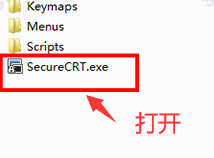
4.提示成功
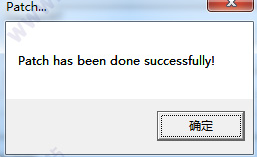
5.继续选择LicenseHelper.exe,点击打开,同样提示补丁成功完成点击确定即可
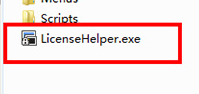
6.上述完成后打开SecureCRT8.3,选择一个存储配置数据的文件夹,选择OK后,再点击Enter license Data选项
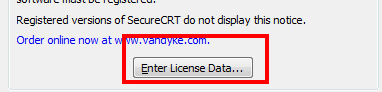
7.在注册机中点击generate生成,并将license框中的信息复制到软件窗口中,点击下一步

8.随后便可显示的许可证信息已被接受。点击完成。

四、使用
1.通过菜单File–>Quick Connect进到连接窗口

2.点击connect连接后进入到输入密码窗口
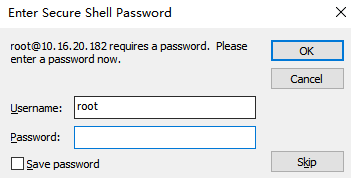
3.验证通过后进入服务器
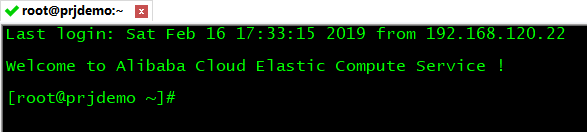
五、设置
1.选择Options,选择全局配置
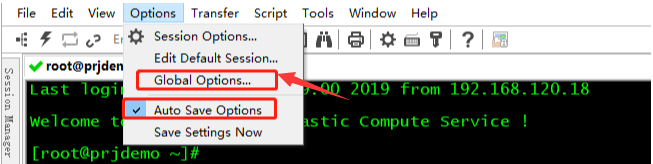
2.选择Appearance,背景Current color scheme选择自己喜欢的,字体Normal font自己喜欢的,最后点击ok

3.设置可以始终保持SecureCRT的连接

4.设置屏幕显示比,调整是否占满屏幕

5.SecureCRT 上传下载
(1)SecureCRT可以使用Linux下的zmodem协议来快速的传送文件,你只要设置一下上传和下载的默认目录就行。
(2)options->session options ->Terminal->Xmodem/Zmodem 下,在右栏Directories设置上传和下载的目录:

6.上传/下载 文件
1)上传文件
(1)SecureCRT登陆到Linux的你存放上传文件的目录下
(2)在此目录下输入rz命令,SecureCRT会弹出文件选择对话框,找到你要上传的文件,按Add按钮;然后OK,就可以把文件上传到linux上了。
2)下载文件(使用Zmodem下载文件到客户端 sz filename)
(1)zmodem接收可以自行启动,下载的文件存放在你设定的默认下载目录下(上图 Directories设置上传和下载的目录 设置的目录)
(2) 下载:运行命令sz file1 file2就是发文件到windows上(保存的目录是可以配置) 比ftp命令方便多了,而且服务器不用再开FTP服务了
(3) 如果rz、sz命令无效,要安装 rzsz-0.12.20-853.2.i586.rpm。
7.SecureCRT中文乱码
Terminal–>Appearance–>Charactor encoding: UTF-8

更多推荐
 已为社区贡献1条内容
已为社区贡献1条内容









所有评论(0)